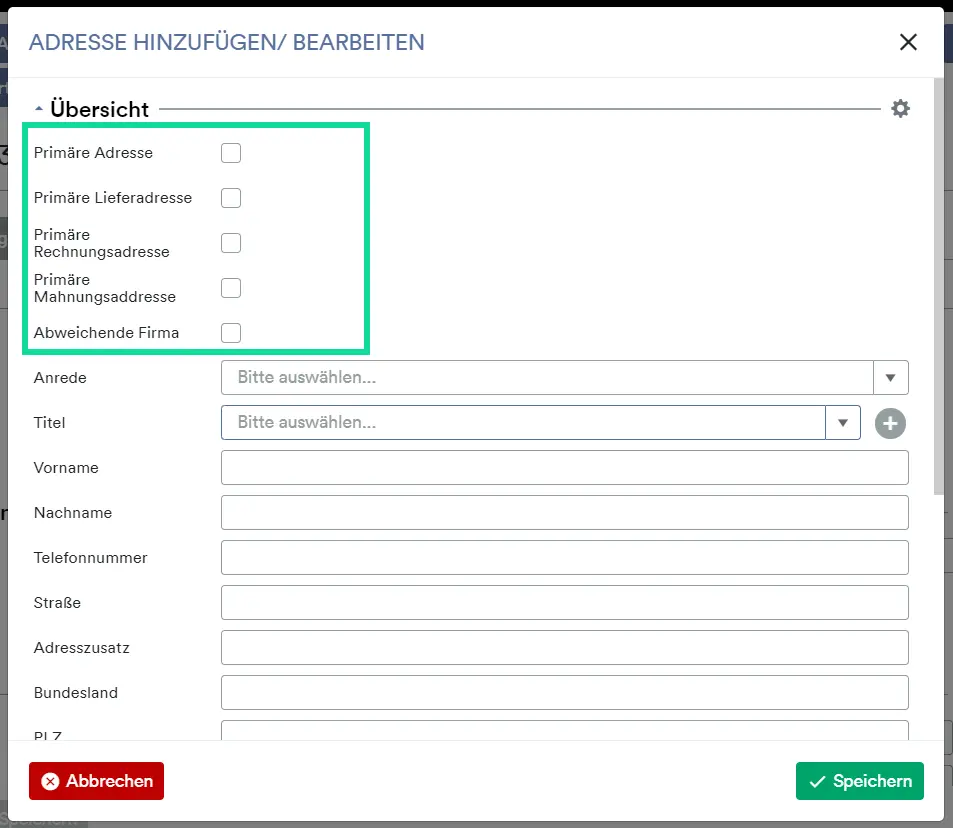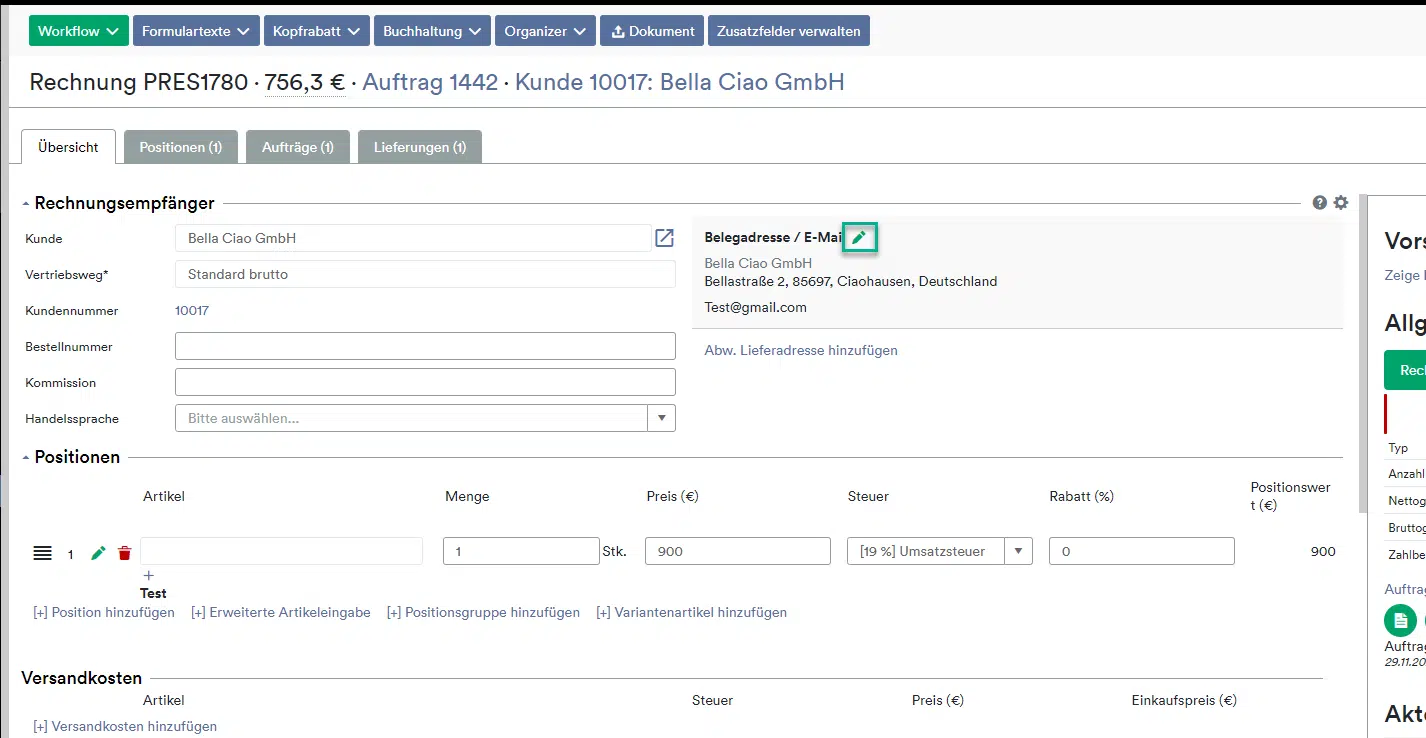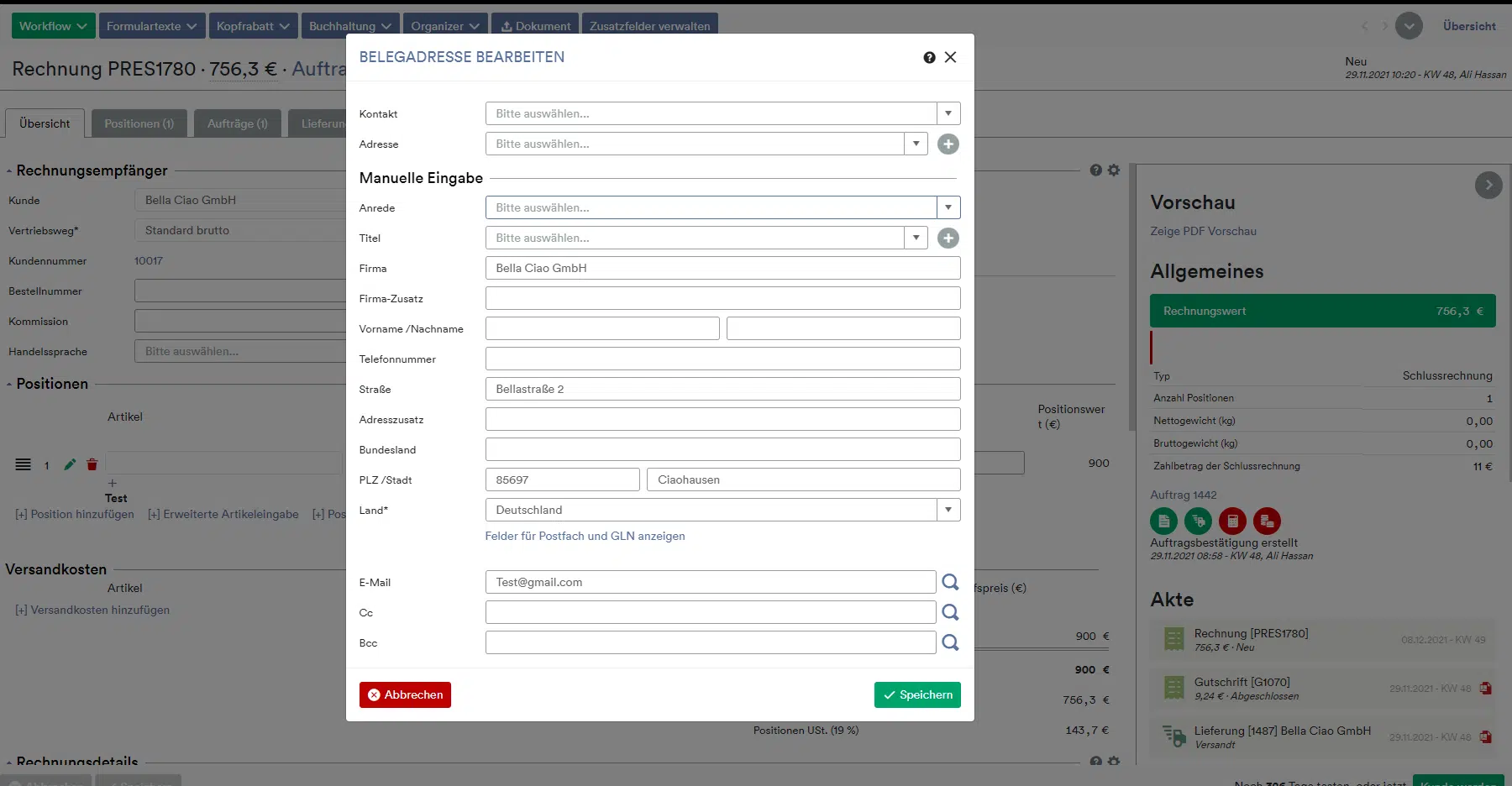Es gibt mehrere Möglichkeiten in weclapp abweichende Liefer- oder Rechnungsadressen zu hinterlegen. Entweder kann am Kunden eine weitere Adresse hinterlegt werden, oder direkt in der Lieferung und Rechnung.
am Kunden
Um am Kunden eine Rechnungs- oder Lieferadresse anzugeben, begib dich unter CRM > Kunden in die Kundenstammdaten.

Über das Plus-Icon rechts neben der primären Adresse kannst du weitere Adressen einpflegen.
Beachte hierbei, welches Häkchen du anhakst und gib weitere Details zur neuen Adresse an.
Du hast die Wahl zwischen:
- primäre Adresse:
wenn nichts anderes hinterlegt ist, wird diese Adresse primär für alles verwendet, was mit dem Kunden verknüpft ist. - primäre Lieferadresse:
diese Adresse wird primär für Lieferungen verwendet. - primäre Rechnungsadresse:
diese Adresse wird primär für Rechnungen und Gutschriften verwendet. - primäre Mahnungsadresse:
diese Adresse wird primär für Mahnungen verwendet. - abweichende Firma
Es kann mehr als ein Häkchen aktiv sein, d.h. eine Adresse kann z.B. als primäre Rechnungsadresse und primäre Mahnungsadresse fungieren.
Nachdem du alles mit Speichern bestätigt hast, werden automatisch je nach Vorgang die entsprechenden Adressen berücksichtigt.
in der Lieferung / Rechnung
Wenn du während der Erstellung einer Lieferung oder Rechnung merkst, dass du eine abweichende Adresse benötigst, kannst du diese auch ganz leicht einpflegen.
Gehe dafür auf die Detailansicht einer Lieferung oder Rechnung.
Über den Bearbeitungsmodus unter “Belegadresse/E-Mail” kannst du entweder die primäre Adresse verändern oder eine abweichende Rechnungsadresse anlegen. Um eine abweichende Lieferadresse anzufügen, klicke auf “Abw. Lieferadresse hinzufügen”
Nun erscheinen neue Felder zur manuellen Eingabe der Adresse.
Nachdem du deine Angaben gemacht hast, bestätige alles mit Speichern.
Nun wird primär die abweichende Adresse für deine Rechnung oder Lieferung verwendet.